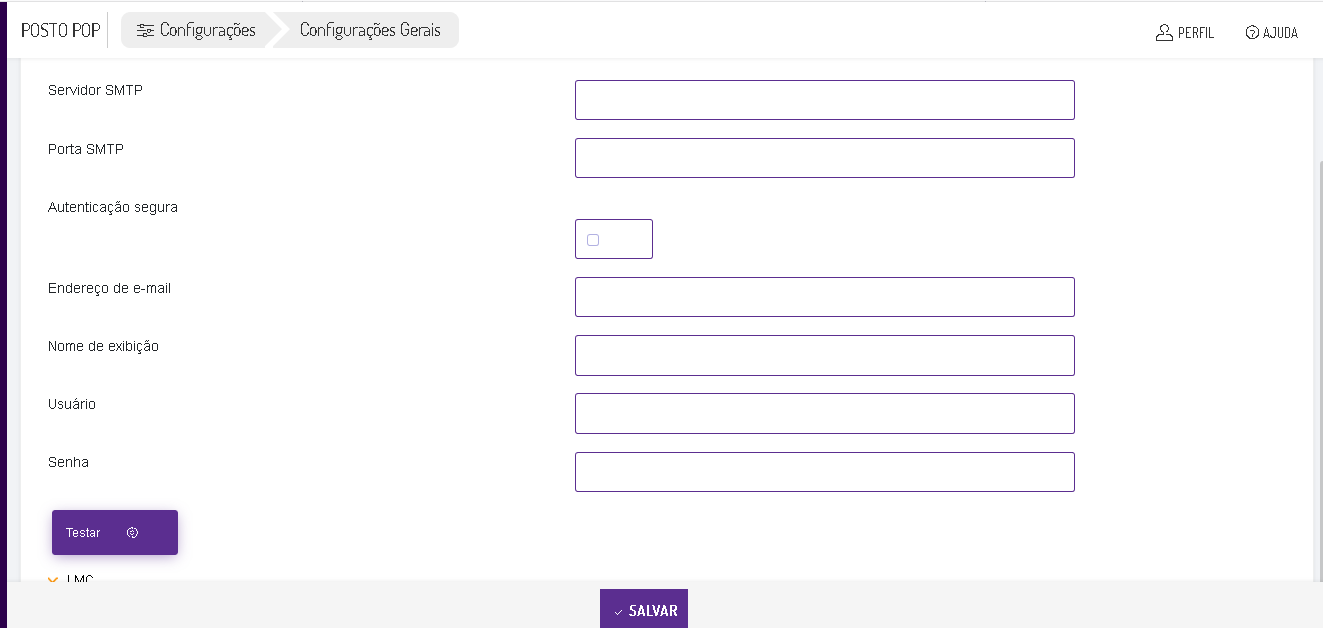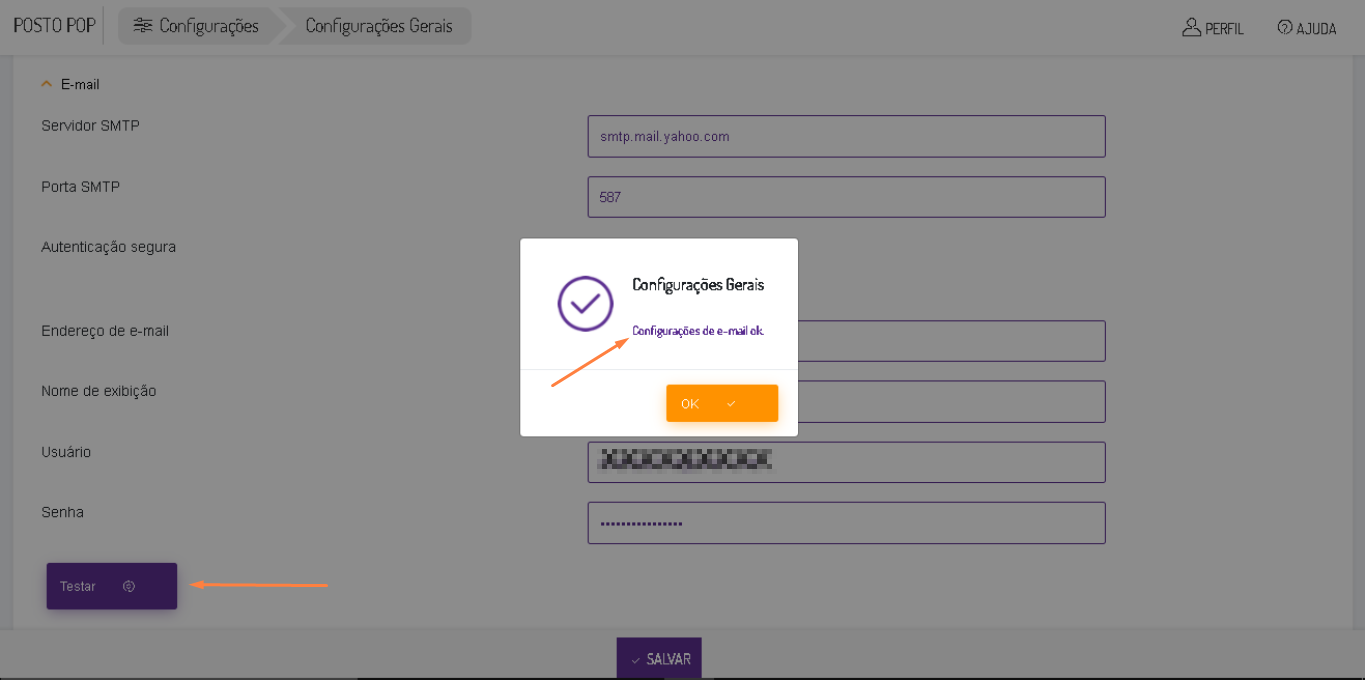| Painel | ||||||
|---|---|---|---|---|---|---|
| ||||||
|
| Painel | ||||||||
|---|---|---|---|---|---|---|---|---|
| ||||||||
IntroduçãoO SMTP (Simple Mail Transfer Protocol) ou “Protocolo de transferência de correio simples” é o protocolo padrão para o envio de e-mail através da internet. No Pop serve para configurar o e-mail do estabelecimento que enviará as Faturas e Notas Fiscais geradas pelo sistema, através do e-mail para o e-mail do cliente. O Pop é homologado com os principais provedores de serviço de e-mail do mercado são eles: Yahoo, Gmail e Outlook. Cada provedor de serviço de e-mail tem suas especificações e configurações, mas todos tem informações padrões para que os serviços se comuniquem, são elas:
No o Pop a configuração do serviço de envio de e-mail fica no menu [Configurações - Configurações Gerais] na aba: E-mail.
|
| Painel | ||||||||
|---|---|---|---|---|---|---|---|---|
| ||||||||
Testar a conexão om Teste de envio de e-mailDepois de preencher os campos clique no botão <Testar> o sistema processará e irá dar um retorno em tela.
|
| Painel | ||||||||
|---|---|---|---|---|---|---|---|---|
| ||||||||
Segurança nos serviços de e-mailOs serviços de e-mail estão em constante evolução para proporcionar cada vez mais segurança aos seus usuários. Uma prática comum a este tipo de serviço é ter que realizar configurações/permissões para que na plataforma de e-mail para que consiga receber dados de outros sites. YahooSe você tem um e-mail do Yahoo conforme as últimas atualizações de segurança da plataforma, para que você utilize este e-mail para reenviar e-mail, é necessário criar senhas especificas para aplicativos de terceiros. 1 - Dentro do Yahoo vá no menu: Informações de Conta. 2 - Vá na guia: Segurança da Conta, e clique no botão: <Gerenciar Contas> 3 - Abrirá uma tela onde você vai escolher a opção: "Outro App". Informe uma descrição para identificar este site e clique no botão <Gerar>, a tela processará e criará uma Senha. Está senha você irá usar no Pop para configurar o SMTP. No campo Senha da Configuração de SMTP, no menu: [Configurações - Configurações Gerais] coloque esta senha gerada em vez do senha do e-mail. https://br.ajuda.yahoo.com/kb/account/Gerar-senhas-de-aplicativos-de-terceiros-sln15241.html GMAILSe você tem um e-mail do Gmail conforme as ultimas atualizações de segurança da plataforma, para que você utilize este e-mail para reenviar e-mail, é necessário liberar o acesso de outros Apps. 1 -Dentro do Gmail, clique em <Gerenciar sua conta do Google>. 2 - Na página que abrir vá na guia: "Segurança" e Ative o campo: "Acesso a outros Apps". https://support.google.com/accounts/answer/6010255?hl=pt-BR OutlookSe o estabelecimento utilizar um provedor de e-mail Outlook ou Office 365, por padrão o teste de e-mail é bloqueado. Para liberar o teste de e-mail e por consequência os e-mails enviados pelo Pop, siga os passos a baixo.
|